Gerelateerd - Schermtoetsenbord
Schermtoetsenbord :
LINK - Het schermtoetsenbord (OSK) gebruiken om te typen
U kunt alsvolgt het toetsenbord op uw beeldscherm activeren:
Methode 1 :
Druk op de toetscombinatie:
WindowsToets + Ctrl + O om het Schermtoetsenbord in of uit te schakelen in Windows 10
Methode 2 :
1. Druk op de toetscombinatie: WindowsToets + R
( De WindowsToetsen bevinden zich links en rechts van de spatiebalk. )
2. Typ in: osk en druk op de enter-toets
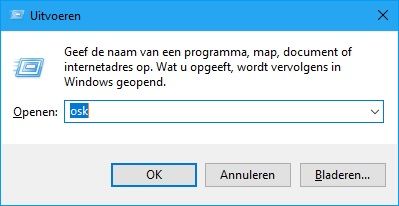
3. Er verschijnt nu een toetsenbord op uw beeldscherm
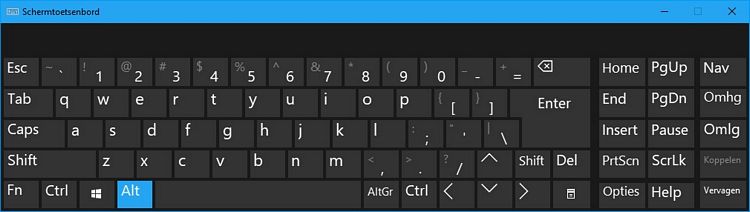
Toetsenbord :
Algemeen :
LINK - Microsoft : Windows Keyboard Layouts
LINK - Toetsenbordindeling ( uitleg op Wikipedia )
LINK - Toetsenbord Fabrikanten ( Wikipedia )
LINK - QWERTY
LINK - AZERTY
LINK - QWERTZ
Toetsenbord indeling wijzigen / Toetsenbord instellingen wijzigen :
U krijgt de verkeerde karakters op uw beeldscherm, deze komen niet
met uw toetsenbord.
Probleem :
De toetsenbordindeling op uw computer klopt niet. Uw toetsenbord geeft andere tekens
weer op uw beeldscherm dan dat het toetsenbord aangeeft.
U typt op uw toetsenbord in @ maar U krijgt " op uw scherm.
U typt op uw toetsenbord in / maar U krijgt - op uw scherm.
U typt op uw toetsenbord in ; maar U krijgt + op uw scherm.
U typt op uw toetsenbord in - maar U krijgt / op uw scherm.
etc. etc.
Oorzaak :
De toetsenbordindeling in uw Windows computer staat verkeerd ingesteld.
Bij een toetsenbord heeft U te maken met twee zaken: 1: de Taal en 2: de Toetsenbordindeling.
Voor Nederland dient de taal ingesteld te staan op: Nederlands ( Nederland )
en de toetsenbordindeling dient ingesteld te staan op: Verenigde Staten (internationaal) QWERTY
Heeft U een toetsenbord met de zelfde character-indeling als hieronder op de foto?
Dan heeft U een Nederlands toetsenbord met de indeling: Verenigde Staten (Internationaal) - QWERTY
en dit is GEEN Nederlands toetsenbord met de indeling Nederlands !!

( Boven het cijfer 2 staat een: @ )
Nederlandse Toetsenborden met een character-indeling Nederlands komen veel minder
vaak voor in Nederland. Nederlands met de indeling: Verenigde Staten (Internationaal)
is in Nederland het meest voorkomende toetsenbord voor PC's en 15,6 en 17,3 inch notebooks.
LINK - Het verschil tussen Nederlands en US int qwerty
Oplossing :
Hieronder wordt aan de hand van afbeeldingen aangegeven hoe U dit probleem zelf eenvoudig kunt oplossen:
Windows 10 :
Voor Nederland geldt:
1. De Taal = Nederlands
2. De toetsenbordindeling = Verenigde Staten ( Internationaal ) QWERTY
Staan deze instellingen in uw computer niet goed, dan werken sommige, metname
speciale tekens niet goed op uw toetsenbord en verschijnt er een verkeerd teken op het scherm
bij het indrukken van een toets.
U zou verwachten dat in Nederland op computers de taal: Nederlands moet zijn en
de toetsenbordindeling ook: Nederlands. Dat is heel vaak NIET helemaal correct. De taal moet dan
wel Nederlands zijn, maar standaard hebben de meeste verkochte en gebruikte toetsenborden
in Nederland de toetsenbordindeling: Verenigde Staten ( Internationaal ) QWERTY.
Soms staat ook de toetsenbordindeling toch ingesteld op Nederlands en dan kloppen sommige
toetsenbordaanslagen niet, vooral speciale karakters zoals - = + _ ; ' / . , enz
In België hebben ze AZERTY en in Duitsland weer een eigen Duitse indeling.
Oplossing :
A : De snelle oplossing welke onmiddelijk werkt
1. Klik rechts onderaan op uw beeldscherm op het icoontje: NLD NL
2. Kies de keuze: NLD Nederlands (Nederland) Toetsenbord Verenigde Staten
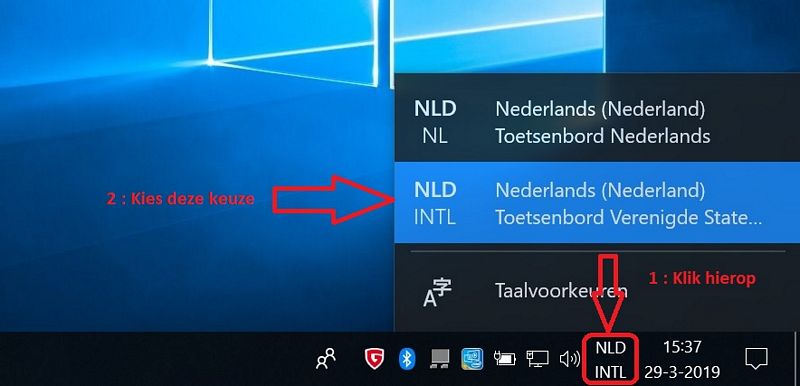
B : De beste en permanente oplossing
STANDAARD VOOR NEDERLAND IS:
De taal instellen op: Nederlands en de toetsenbordindeling instellen op Verenigde Staten ( Internationaal ) QWERTY :
U kunt dit in Windows 10 alsvolgt corrigeren:
1. Klik met de linker-muisknop op de Windows Start-knop, links onder op de taakbalk.
2. Klik op: Instellingen ( = Tandwieltje )
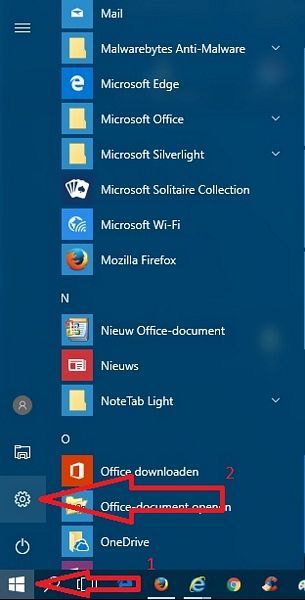
3. Kies: Tijd en Taal
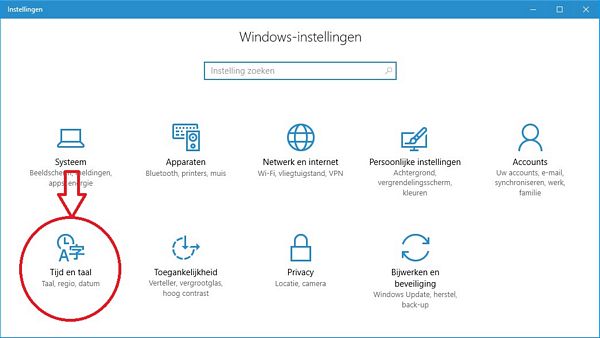
4. Kies aan de linkerkant: Taal ( of op Regio en taal )
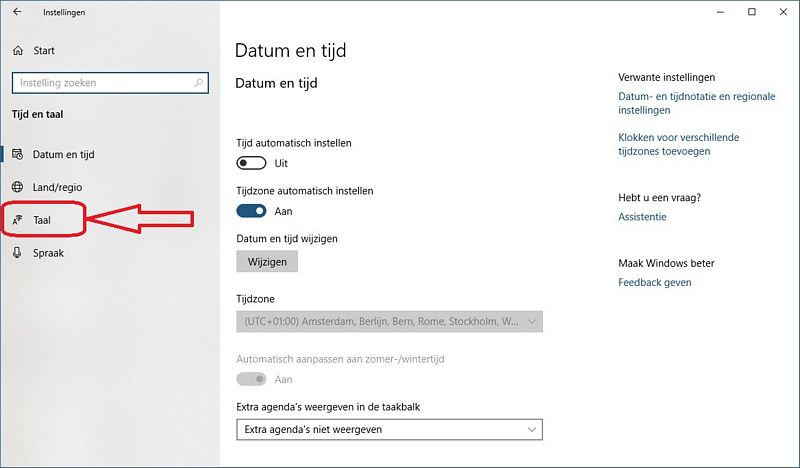
5. Klik aan de rechterzijde bij het onderdeel Talen op: Nederlands ( Nederland )
Wanneer U onder talen meer dan één taal ziet staan, verwijder dan
de overbodige talen zodat U alleen Nederlands overhoudt.
Klik op: Nederlands ( Nederland )
Klik daarna op de knop: Opties
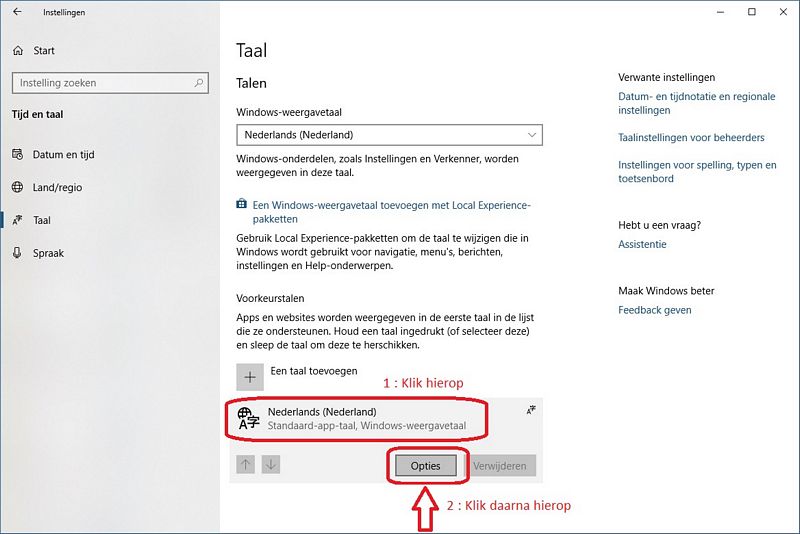
6. Kies de toetsenbordindeling: Verenigde Staten (internationaal) QWERTY
Zorg ervoor dat U uitsluitend de toetsenbordindeling: Verenigde Staten (internationaal)
QWERTY gebruikt! Verwijder alle andere toetsenbordindelingen door erop te klikken en
vervolgens op de knop: Verwijderen te klikken.
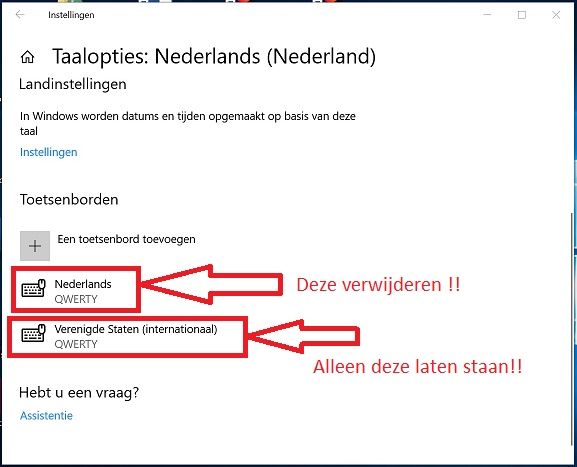
Ziet U naast Verenigde Staten (internationaal) QWERTY nog een andere toetsenbordindeling staan,
verwijder deze dan, zodat alleen Verenigde Staten (internationaal) QWERTY nog overblijft.
Klik op: Nederlands
Klik daarna op de knop: Verwijderen
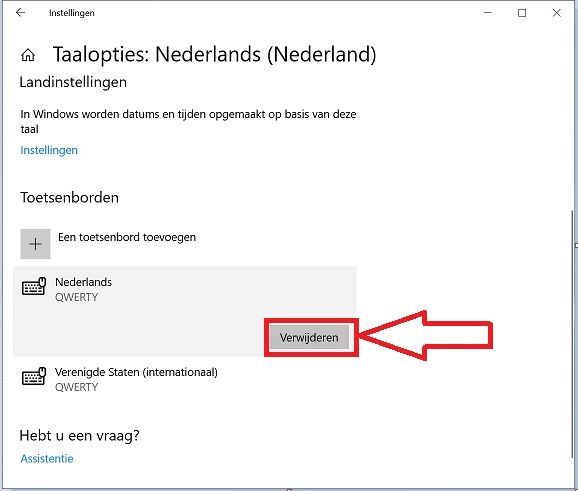
Zo is het goed ...
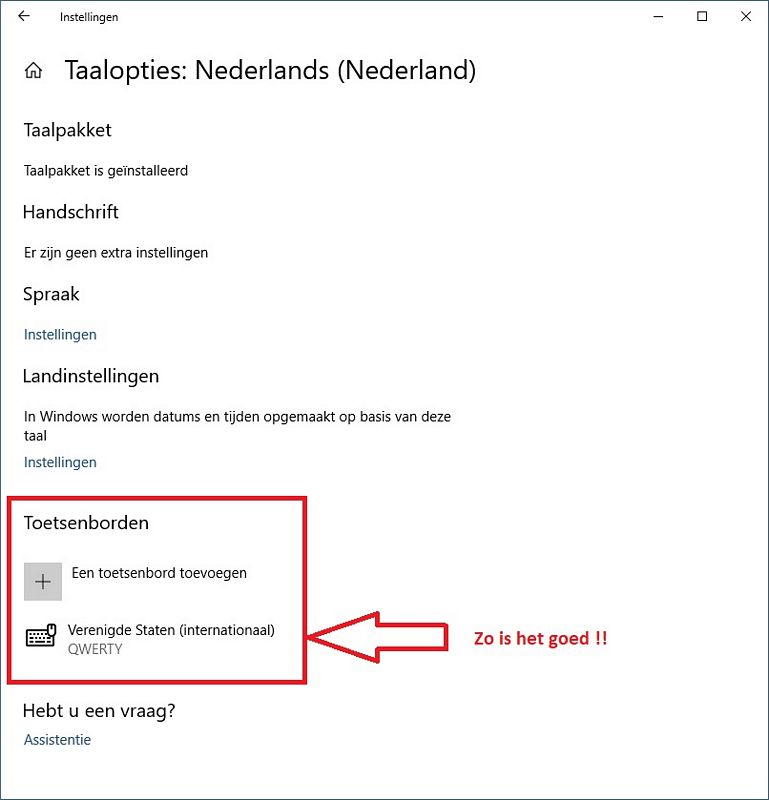
Nu zou uw toetsenbord weer goed moeten werken en is ook rechts onderaan op uw
beeldscherm het icoontje van: NLD NL verdwenen.
Ter controle
1. Links onder op uw beeldscherm ziet U rechts naast de Windows Start-knop een Vergrootglas ( = zoeken in Windows)
2. Klik op het vergrootglas en typ in: Kladblok en druk daarna op de Enter-toets.
3. Probeer nu of de speciale characters op uw toetsenbord weer overeenkomen met die op uw beeldscherm.
4. Probeer de volgende characters in te typen: @ / ; -
LINK - Toetsenbordinstelling wijzigen in Windows 10
VIDEO - Toetsenbordinstelling in Windows 10
Windows 7 :
LINK - De toetsenbordindeling Verenigde Staten (internationaal) gebruiken in Windows 7
LINK - De toetsenbordindeling in Windows 7 wijzigen
Windows Vista :
LINK - De toetsenbordindeling Verenigde Staten (internationaal) gebruiken in Windows Vista
LINK - De toetsenbordindeling in Windows Vista wijzigen
Windows XP :
LINK - De toetsenbordindeling Verenigde Staten (internationaal) gebruiken in Windows XP
LINK - De toetsenbordindeling in Windows XP wijzigen
Van QWERTY naar AZERY :
LINK - De toetsenbordindeling wijzigen van QWERTY naar AZERTY
Toetsenbordbeveiliging :
LINK - G DATA USB Keyboard Guard
Toetsenbordindeling :
LINK - Toetsenbordindeling ( Wikipedia )
LINK - QWERTY indeling ( Nederland , Amerikaanse indeling, meest voorkomende indeling )
LINK - AZERTY indeling ( in Frankrijk en België )
LINK - QWERTZ indeling ( in Duitstalige landen en een aantal Oosteuropese landen )
LINK - Dvorak toetsenbord
Toetsenbordafbeeldingen :
FOTO - Armeens toetsenbord
FOTO - Arabisch toetsenbord
FOTOS - Arabisch toetsenbord indeling
FOTOS - Chinees toetsenbord indeling
FOTOS - Deens toetsenbord indeling
FOTO - Duits toetsenbord
FOTOS - Duitse toetsenbord indeling
FOTO - Dvorak toetsenbord
FOTO - Faeröer toetsenbord
FOTOS - Griekse toetsenbord indeling
FOTOS - Italiaans toetsenbord indeling
FOTOS - Japanse toetsenbord indeling
FOTO - Russisch toetsenbord
FOTOS - Russisch toetsenbord indeling
|
|